是否了解如何在 Windows 上安装 SSH 服务器? 在本教程中,我们将向您展示如何在运行 Windows 的计算机上安装 OpenSSH 服务器。
• Windows 10
• Windows 2019
• Openssh
设备列表
在这里,您可以找到用于创建本教程的设备列表。
此链接还将显示用于创建本教程的软件列表。
窗口 - 相关教程:
在此页上,我们提供对与 Windows 相关的教程列表的快速访问。
教程窗口 - 安装 SSH 服务器
作为管理员,打开"开始"菜单并访问"设置"选项。

访问应用设置。

访问可选功能屏幕。

选择添加要素的选项。

选择 SSH 服务器包,然后单击"安装"按钮。
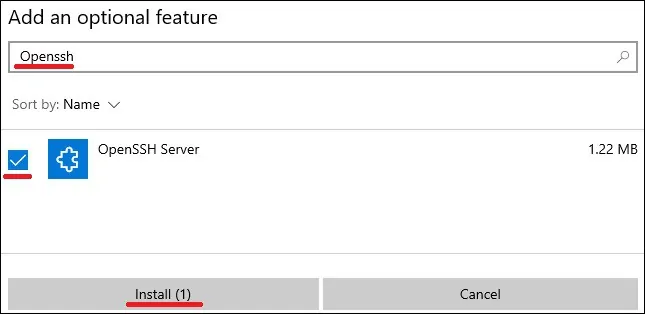
等待 Openssh 服务器安装完成。
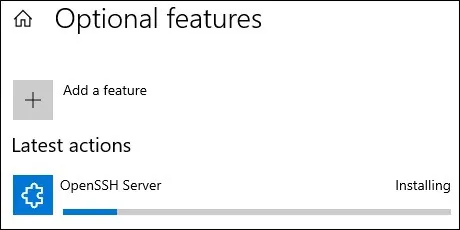
作为管理员,启动提升的命令行。

将 SSH 服务配置为自动启动。
Copy to Clipboard
启动 SSH 服务。
Copy to Clipboard
创建防火墙规则以允许在 SSH 端口上输入数据包。
Copy to Clipboard
祝贺! 您已完成在 Windows 上安装 SSH 服务器。
教程电源外壳 - 安装 SSH 服务器
作为管理员,启动 Powershell 命令行的提升版本。

验证 SSH 服务器是否已安装。
Copy to Clipboard
下面是命令输出。
Copy to Clipboard
或者,将 Powershell 命令的输出筛选为更简单的版本。
Copy to Clipboard
下面是命令输出。
Copy to Clipboard
使用电源外壳安装 OpenSSH 服务器。
Copy to Clipboard
下面是命令输出。
Copy to Clipboard
将 SSH 服务配置为自动启动。
Copy to Clipboard
启动 SSH 服务。
Copy to Clipboard
创建防火墙规则以允许在 SSH 端口上输入数据包。
Copy to Clipboard
祝贺! 您使用 Powershell 完成了 Windows 上的 OpenSSH 服务器安装。
教程 Windows - 使用 SSH 访问远程设备
作为管理员,启动 Powershell 命令行的提升版本。

使用电源外壳安装 OpenSSH 客户端。
Copy to Clipboard
访问命令行。

使用 SSH 命令访问远程设备。
Copy to Clipboard
在我们的示例中,我们以管理员身份访问 172.31.0.84。
Copy to Clipboard
成功登录后,您将有权访问命令行。
Copy to Clipboard
祝贺! 您可以使用 Windows 命令行访问 SSH 设备。
